Comment corriger l'erreur 1722 d'iCloud lors de l'installation ou de la mise à niveau d'iCloud pour Windows
L'erreur iCloud 1722 est provoquée lorsque vousdésinstaller puis réinstaller iCloud sur votre ordinateur de bureau. Les utilisateurs qui ont mis à jour leurs versions Windows de Windows 7 à Windows 10 ont également été confrontés.
"Produit: iCloud - Erreur 1722. Il y a un problème avec ce package Windows Installer. Un programme exécuté dans le cadre de l'installation ne s'est pas terminé comme prévu. Contactez votre support technique ou le fournisseur de packages. Action RuniCloudUpgrade, emplacement: C: Fichiers de programme (x86) Fichiers communsAppleInternet Services, commande: C: Fichiers de programme (x86) Fichiers communsAppleInternet ServicesiCloud.exe / upgrade "
Lorsque l'erreur se produit, vous ne pouvez tout simplement pas obteniriCloud à installer sur votre PC car il ne cesse de générer la même erreur à chaque fois que vous exécutez le programme d'installation sur votre ordinateur. Le problème est présent même lorsque vous exécutez le programme d'installation sous des privilèges d'administrateur sur votre ordinateur.
Il existe deux manières de résoudre le problème etpour pouvoir installer iCloud sur votre PC sans aucun problème. Bien que ces correctifs ne résolvent pas forcément votre problème, vous pouvez les essayer et voir s'ils fonctionnent pour vous.
Réparer le service Windows Installer
L’une des causes de l’erreur pourrait être laprogramme d'installation qui est déclenché lorsque vous exécutez le programme d'installation iCloud. Si le programme d'installation lui-même n'est pas en bon état, il ne pourra pas vous aider à installer iCloud sur votre ordinateur.
Un moyen simple de réparer le service Windows Installerest de désinscrire puis de le réenregistrer sur votre PC. Cela peut être fait en ouvrant la boîte de dialogue Exécuter et en tapant MSIEXEC / UNREGISTER. Il va désenregistrer le programme d'installation sur votre PC. Ceci fait, il suffit de le ré-enregistrer à l’aide de la commande MSIEXEC / REGSERVER dans la boîte de dialogue Exécuter.

Votre prochaine étape consiste à redémarrer votre PC et à lancerle programme d’installation iCloud pour voir si le problème a été résolu. Très probablement, le programme d'installation s'exécutera et iCloud commencera à s'installer sur votre PC sans aucun problème.
Nettoyer les fichiers restants d'iCloud
S'il reste des fichiers d'iCloud sur votre PC, ils sont probablement à l'origine du problème et ils doivent d'abord être supprimés avant de pouvoir installer une nouvelle copie d'iCloud.
Non seulement les fichiers, mais vous devrez également supprimer leentrées de registre redondantes de votre PC afin qu’aucune trace d’iCloud ne soit laissée sur votre ordinateur. Il existe une multitude de façons de le faire, et si vous êtes programmeur, vous pouvez le faire manuellement pour vous-même.
Pour ceux d’entre vous qui n’aimez pas beaucoupprogrammation, vous pouvez utiliser des outils tels que Windows Care Genius pour désinstaller complètement l’application iCloud de votre PC et supprimer les autres éléments indésirables liés à l’application de votre ordinateur. Ce matériel indésirable comprend les fichiers non valides, les entrées de registre, les fichiers en cache, etc.
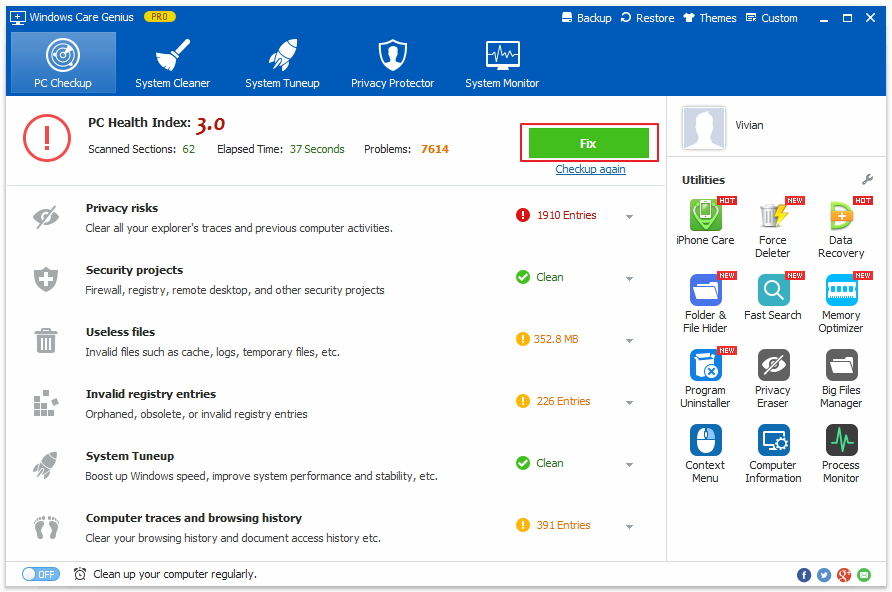
Une fois que tous les fichiers liés à iCloud ont étésupprimés de votre ordinateur, téléchargez une nouvelle version de iCloud et installez-la. Cette fois, vous remarquerez qu’il s’installe sans générer d’erreurs sur votre ordinateur.

C’est tout pour l’erreur 1722 d’iCloud lors de l’installation, de la réinstallation ou de la mise à niveau de iCloud pour Windows. Nous espérons que notre solution vous aidera à résoudre votre problème.









